7 correctifs pour le logiciel AMD Adrenalin qui ne fonctionne pas ou ne souvre pas

Vous êtes confronté au problème du logiciel AMD Adrenalin qui ne fonctionne pas ou ne s
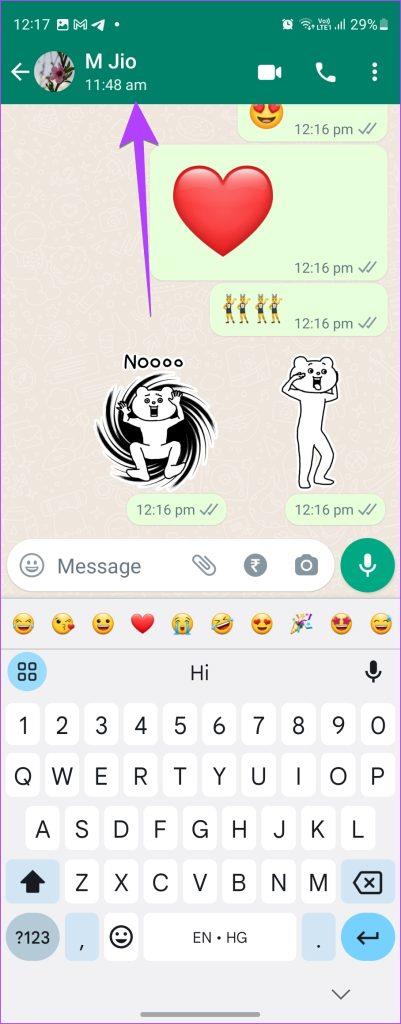
L'un des membres de votre famille accède régulièrement à votre téléphone et vous ne souhaitez pas qu'il ait accès à vos discussions WhatsApp ? Dans de telles situations, vous souhaiterez peut-être masquer les discussions WhatsApp. Heureusement, vous n'avez pas besoin de supprimer une discussion WhatsApp pour la masquer. Vous pouvez masquer les discussions WhatsApp d'autres manières sur votre iPhone ou appareil Android.
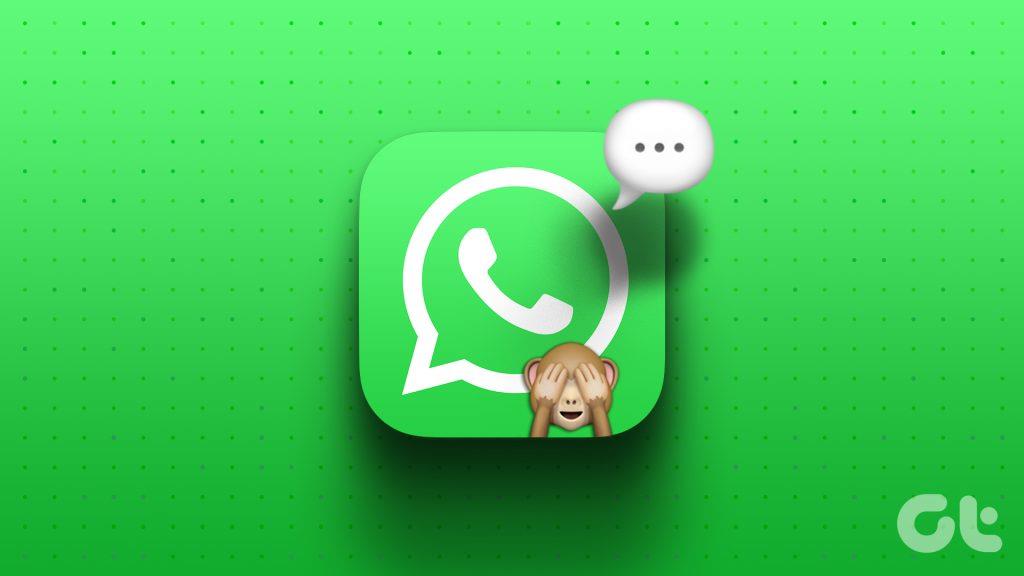
Vous pouvez masquer une discussion WhatsApp en utilisant la fonction de verrouillage de discussion, en archivant les discussions ou en verrouillant WhatsApp. Vérifions toutes les méthodes en détail.
WhatsApp dispose d'une fonctionnalité native connue sous le nom de Chat Lock qui vous permet de masquer des discussions individuelles en les verrouillant à l'aide d'une empreinte digitale, d'un Face ID ou d'un mot de passe téléphonique. Lorsque vous verrouillez une discussion , elle sera masquée de la liste de discussions principale sur WhatsApp et transférée dans un dossier distinct appelé dossier verrouillé, qui doit être déverrouillé pour accéder aux discussions masquées. Cette méthode vous permet de masquer les messages de discussion WhatsApp sans archiver ni supprimer les discussions.
Suivez ces étapes pour masquer les discussions WhatsApp en verrouillant une discussion :
Remarque : Cette fonctionnalité est actuellement disponible uniquement pour les utilisateurs d'Android Beta. Il sera bientôt disponible pour les utilisateurs réguliers d'Android et d'iPhone.
Étape 1 : Lancez WhatsApp sur votre téléphone et ouvrez le chat que vous souhaitez masquer.
Étape 2 : Appuyez sur le contact ou le nom du groupe en haut.
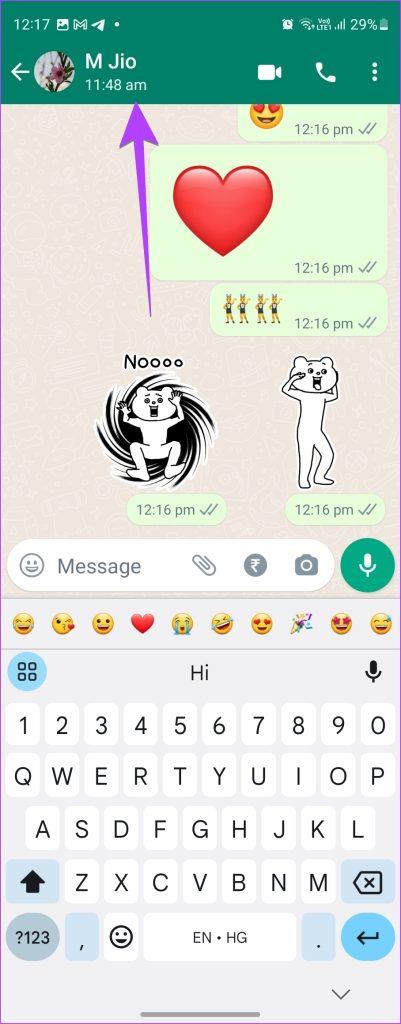
Étape 3 : Faites défiler vers le bas et appuyez sur Verrouillage du chat.
Étape 4 : activez la bascule à côté de « Verrouiller cette discussion avec empreinte digitale ». Il vous sera demandé de scanner votre empreinte digitale. Faites-le et le chat sera verrouillé et placé dans le dossier Verrouillé.
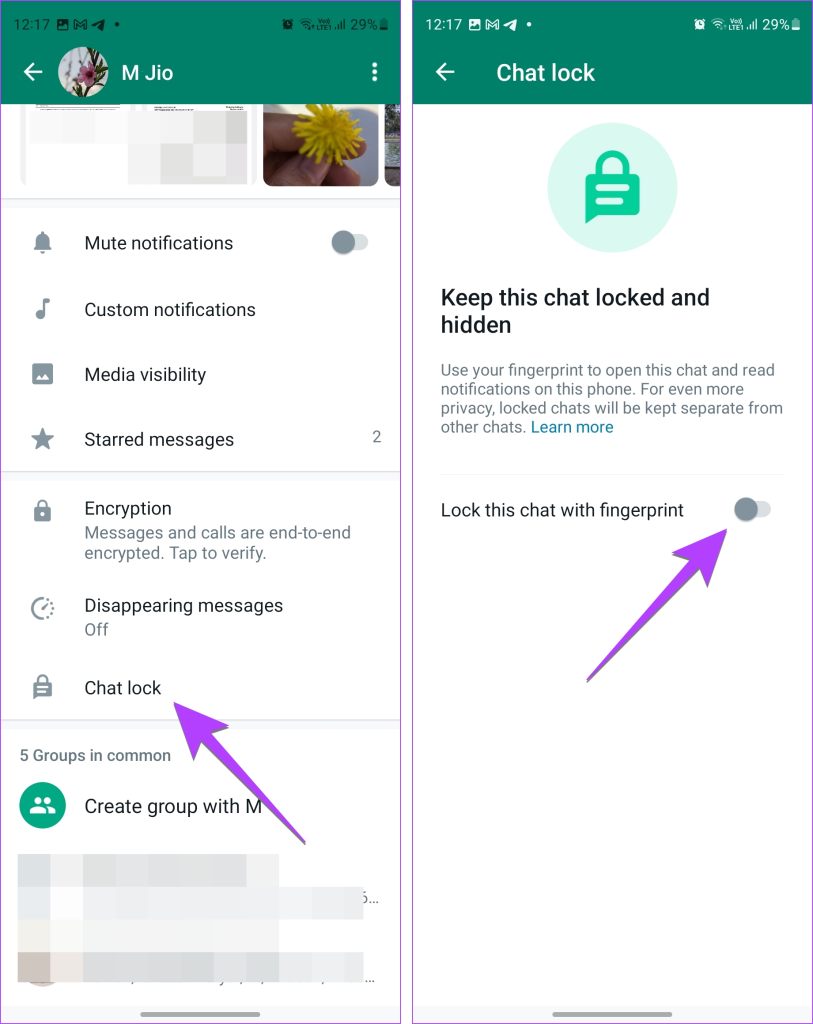
Pour accéder au dossier Verrouillé, accédez à l'écran d'accueil de WhatsApp et faites glisser votre doigt depuis le haut de l'application. Appuyez sur Chats verrouillés. Scannez votre empreinte digitale pour afficher les discussions verrouillées.
Remarque : les discussions verrouillées ne seront pas masquées sur les appareils liés.
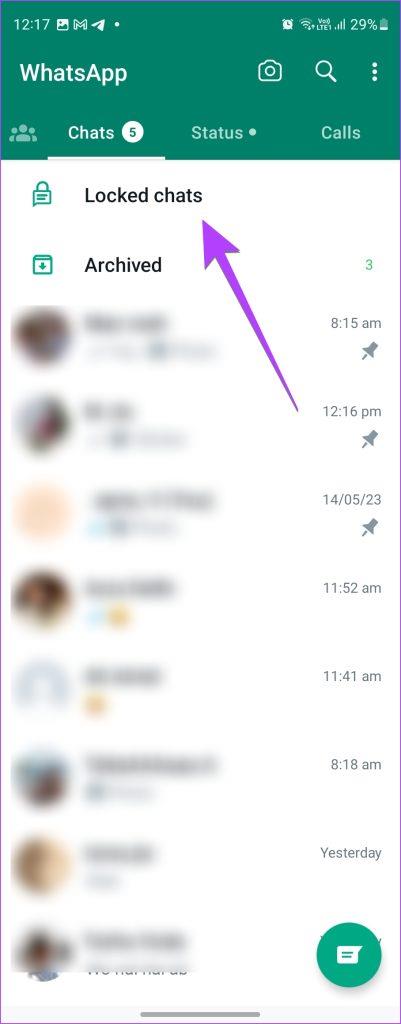
Astuce : Sachez comment modifier un message WhatsApp .
Une autre façon de masquer les discussions WhatsApp sans les supprimer consiste simplement à les archiver . La fonction d'archivage supprime les discussions de la liste de discussions principale et les place dans un dossier distinct appelé dossier archivé. Les discussions resteront masquées dans le dossier Archivé à moins que vous ne receviez un nouveau message de la discussion archivée. Il convient de noter que, contrairement aux discussions verrouillées, les discussions archivées sont facilement accessibles par quelqu'un en ouvrant le dossier Archivé car il n'est pas sécurisé par une empreinte digitale ou un mot de passe.
Pour archiver une discussion afin de la masquer sur Android, suivez ces étapes :
Étape 1 : Ouvrez WhatsApp sur votre téléphone Android.
Étape 2 : Appuyez longuement sur le chat que vous souhaitez archiver. Appuyez sur l'icône Archive en haut. Si vous ne le voyez pas, appuyez sur l'icône à trois points suivie de Archiver.
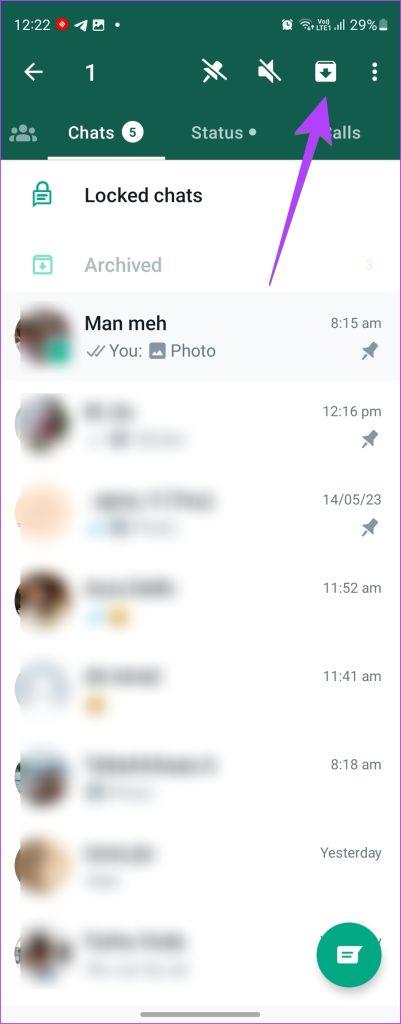
C'est ça. La discussion sera redirigée vers le dossier Archivé présent sur l'écran d'accueil de WhatsApp.
Étape 1 : Lancez WhatsApp sur votre iPhone.
Étape 2 : Faites légèrement glisser votre doigt vers la gauche sur le chat que vous souhaitez archiver et appuyez sur le bouton Archiver.
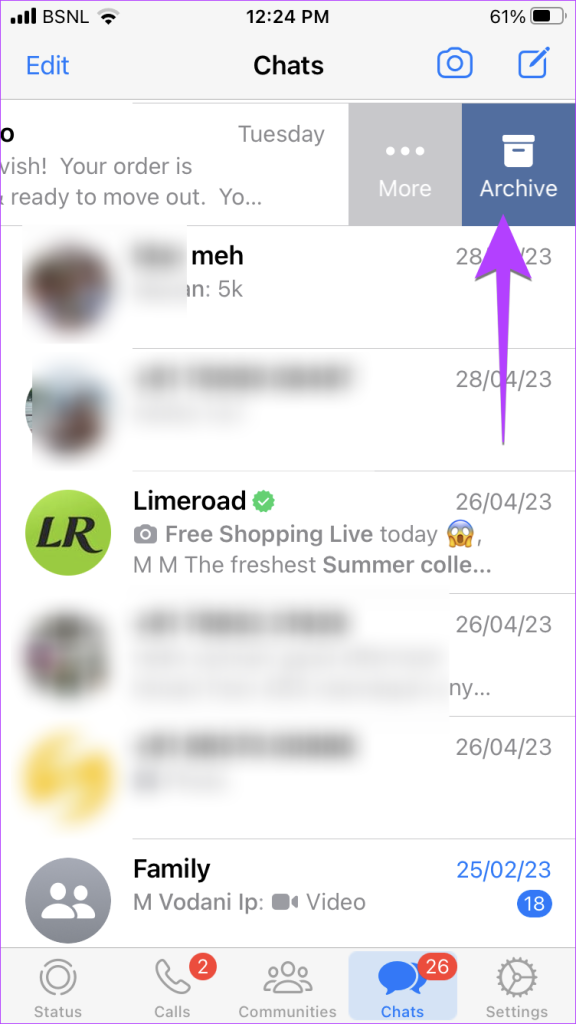
Pour accéder aux discussions archivées, appuyez sur le dossier Archive sur l'écran d'accueil de WhatsApp.
En règle générale, une discussion archivée deviendra visible si vous y recevez un nouveau message. Si vous souhaitez que les discussions archivées restent masquées et archivées, WhatsApp propose également une fonctionnalité pour cela. Cependant, ce paramètre s'appliquera à toutes les discussions archivées. Ainsi, une fois activés, toutes les discussions archivées continueront à rester masquées même si vous recevez un nouveau message.
Pour activer cette fonctionnalité, procédez comme suit :
Étape 1 : Ouvrez WhatsApp sur votre Android ou iPhone.
Étape 2 : Accédez aux paramètres WhatsApp. Pour cela, appuyez sur l'onglet Paramètres en bas sur iPhone, et sur Android, appuyez sur l'icône à trois points suivie de Paramètres.
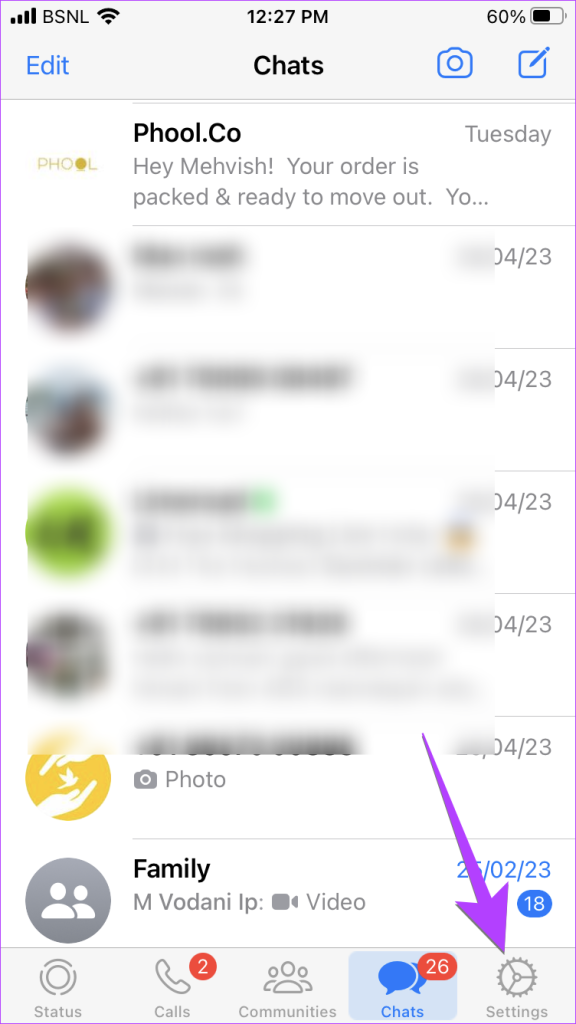
Étape 3 : Appuyez sur Chats et activez la bascule à côté de Conserver les discussions archivées.
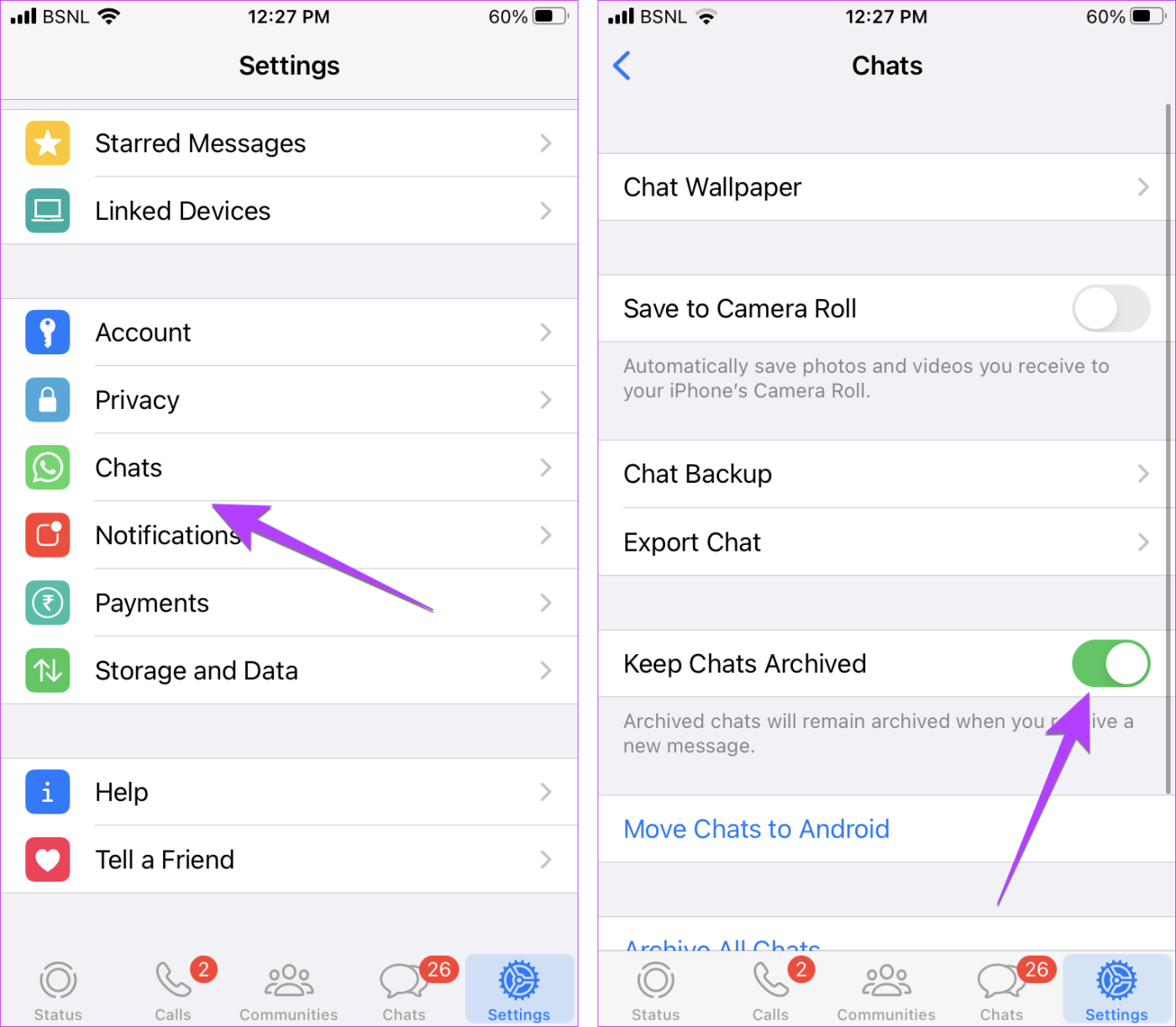
Étape 4 : Maintenant, archivez les discussions et elles resteront masquées si vous recevez un nouveau message.
Astuce : sachez ce qui se passe lorsque vous effacez une discussion WhatsApp.
Si vous ne souhaitez pas que quiconque accède à votre WhatsApp, WhatsApp propose une fonctionnalité native pour verrouiller l'application à l'aide d'une empreinte digitale ou de Face ID. Ce faisant, toutes les discussions seront automatiquement masquées sans les archiver. Vous devez d'abord déverrouiller l'application pour voir les messages WhatsApp.
Étape 1 : Ouvrez WhatsApp sur votre téléphone et accédez à ses paramètres.
Étape 2 : Appuyez sur Confidentialité.
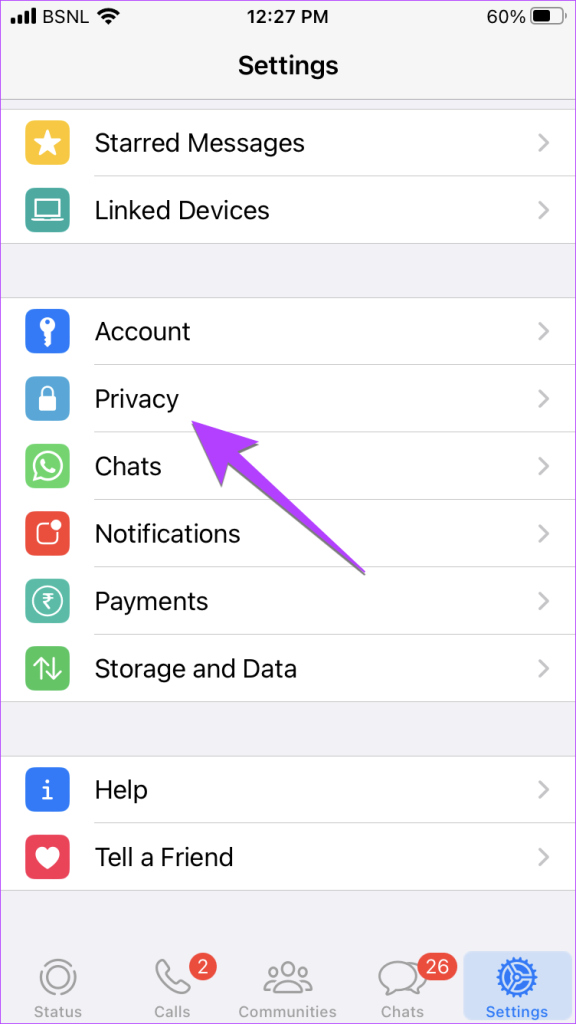
Étape 3 : Appuyez sur le verrouillage par empreinte digitale ou le verrouillage de l'écran.
Étape 4 : activez la bascule pour Exiger Touch ID ou Exiger Face ID (selon le modèle de votre iPhone).
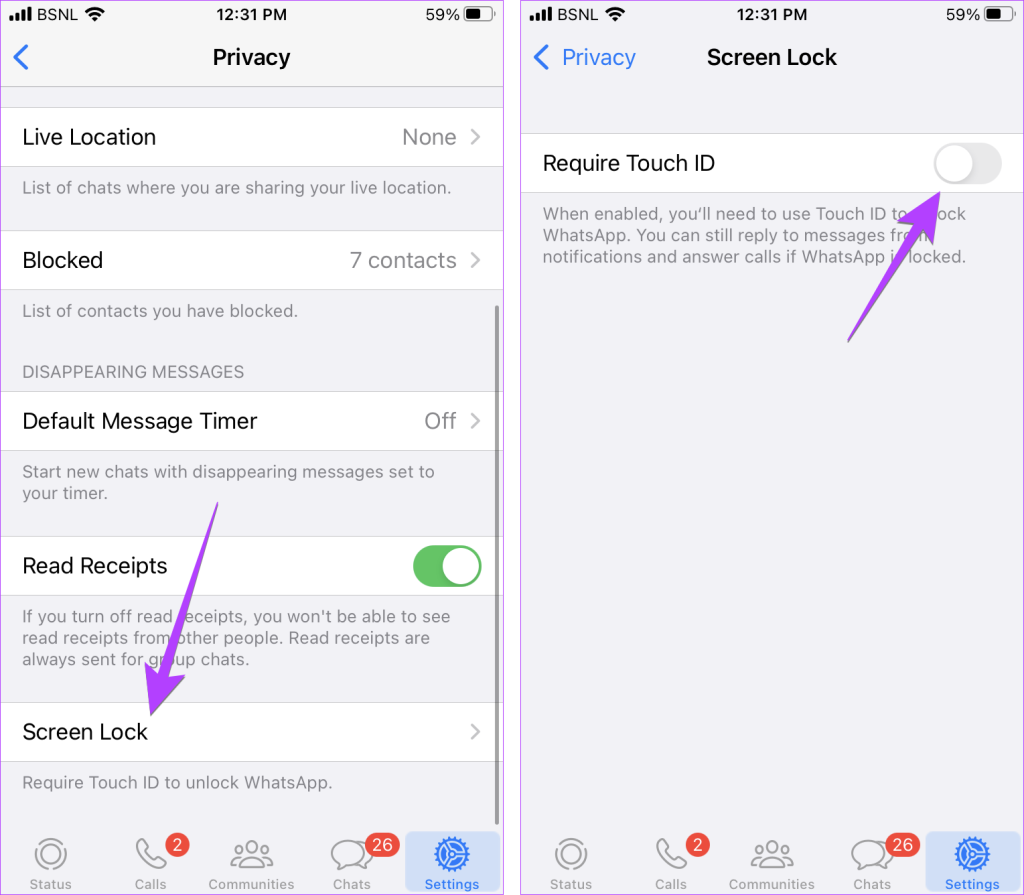
Si vous souhaitez masquer toutes les discussions de l'écran principal de WhatsApp sans les supprimer ni les verrouiller, vous pouvez le faire en utilisant la fonction Archiver toutes les discussions.
Suivez ces étapes pour masquer toutes les discussions WhatsApp sur votre Android ou iPhone :
Étape 1 : Ouvrez WhatsApp et accédez à ses paramètres.
Étape 2 : Appuyez sur Chats, puis sur Conserver les discussions archivées. Sur Android, vous devrez appuyer sur Historique des discussions, puis sur Archiver toutes les discussions.
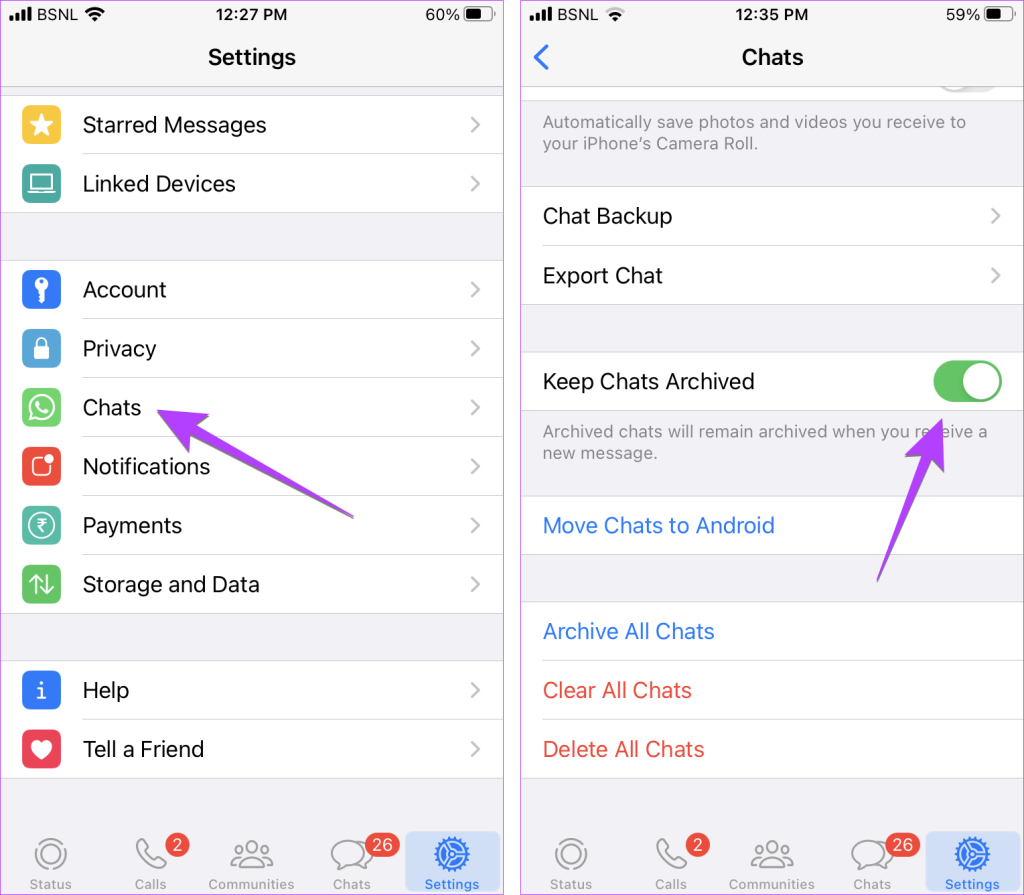
1. Existe-t-il une fonctionnalité de chat secret dans WhatsApp ?
Oui, vous pouvez utiliser la fonction de disparition des messages dans WhatsApp pour avoir une conversation secrète. Ces messages disparaîtront automatiquement après l'heure définie.
2. Vais-je recevoir des appels de discussions cachées sur WhatsApp ?
Oui, vous recevrez des appels même si vous verrouillez ou archivez une discussion WhatsApp. Fondamentalement, les appels ne sont ni verrouillés ni archivés.
Rendre WhatsApp privé
Tout comme pour masquer les discussions WhatsApp, il existe d'autres moyens de rendre votre WhatsApp privé. Découvrez comment masquer le dernier statut vu ou en ligne dans WhatsApp . Sachez également comment masquer votre photo de profil aux autres sur WhatsApp.
Vous êtes confronté au problème du logiciel AMD Adrenalin qui ne fonctionne pas ou ne s
Pour corriger l
Apprenez à maîtriser le chat Zoom, une fonctionnalité essentielle pour les visioconférences, avec nos conseils et astuces.
Découvrez notre examen approfondi de l
Découvrez comment récupérer votre Instagram après avoir été désactivé en suivant nos étapes claires et simples.
Découvrez comment savoir qui a consulté votre profil Instagram avec nos solutions pratiques. Sauvegardez votre vie privée tout en restant informé !
Apprenez à créer des GIF animés facilement avec votre Galaxy S22. Découvrez les méthodes intégrées et des applications pratiques pour enrichir votre expérience.
Découvrez comment changer la devise dans Google Maps en quelques étapes simples pour mieux planifier vos finances durant votre voyage.
Microsoft Teams s
Vous obtenez l








